Obsah:
Důvod 1: Zobrazení je v nastavení vypnuto
Zobrazení obrázků v Yandex.Browser lze vypnout jak pro konkrétní web, tak i pro všechny. Tento parametr je zpočátku samozřejmě zapnutý, ale při neopatrném nastavení nebo chybách, například během aktualizace verze webového prohlížeče, může být zobrazení obrázků vypnuto. Ověřit a změnit to lze následujícím způsobem:
- Přes menu přejděte do "Nastavení".
- Pomocí levého panelu přepněte do kategorie "Weby" a klikněte na odkaz "Pokročilá nastavení webů".
- Mezi seznamem nastavení najděte "Zobrazení obrázků" a ujistěte se, že je nastaveno na "Povolit".
- Není na škodu podívat se do pododdílu "Nastavení webů", jehož odkaz je hned vedle.
- Doporučujeme také přepnout do kategorie "Systémová", opět přes panel vlevo, a v bloku "Výkon" zkontrolovat, zda není zaškrtnuto políčko vedle položky "Optimalizovat obrázky pro úsporu operační paměti".
- Stránky prohlížeče může být potřeba znovu načíst nebo restartovat celý prohlížeč.
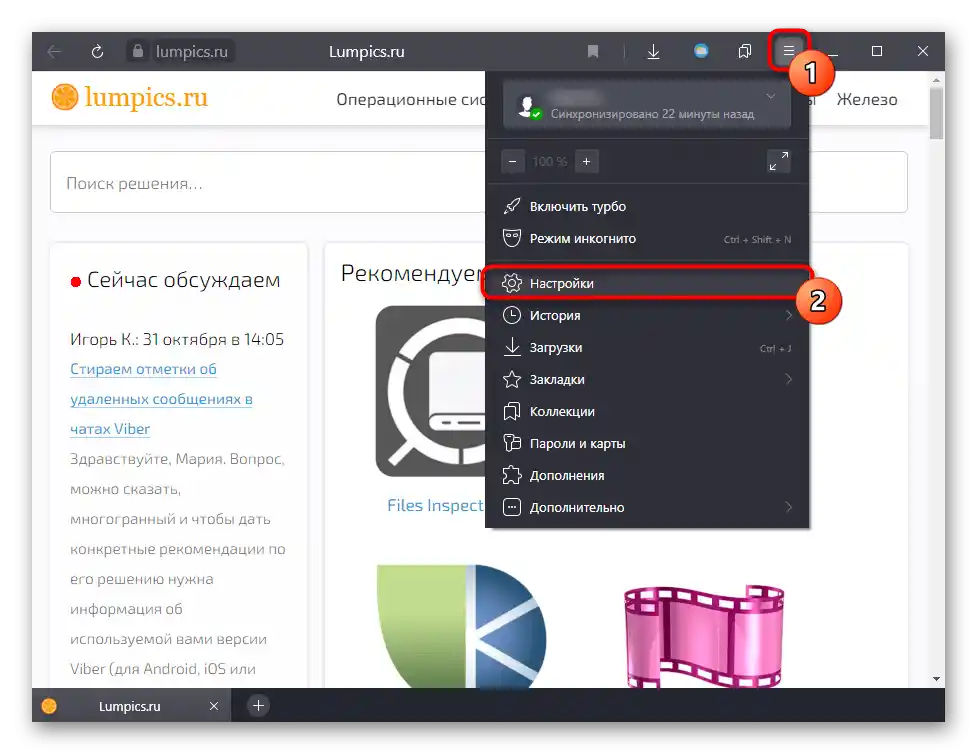
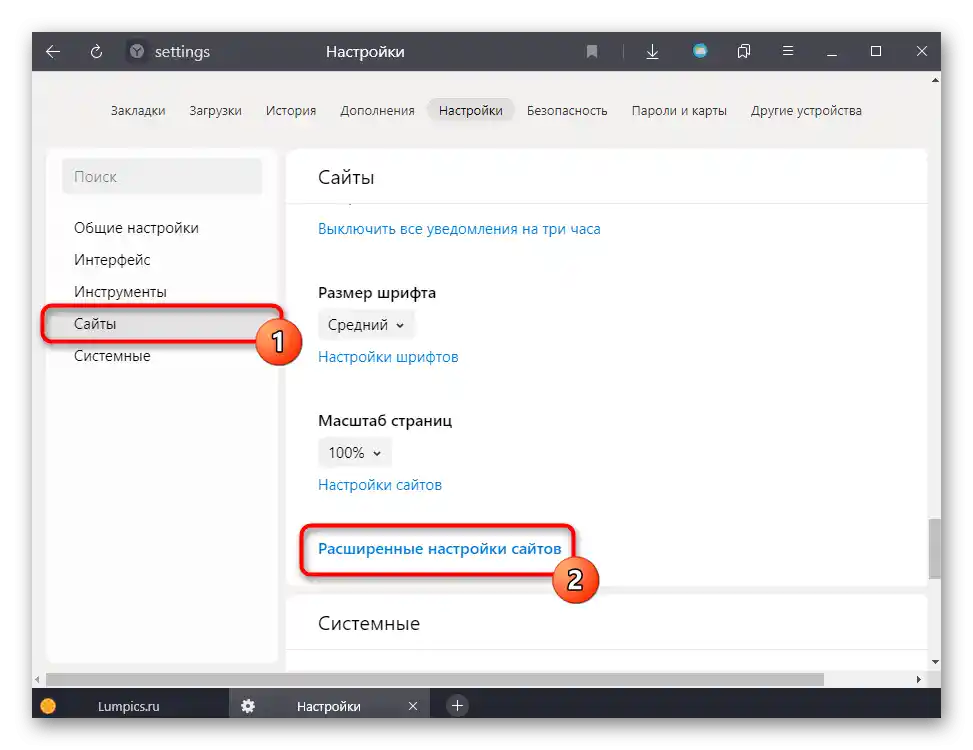
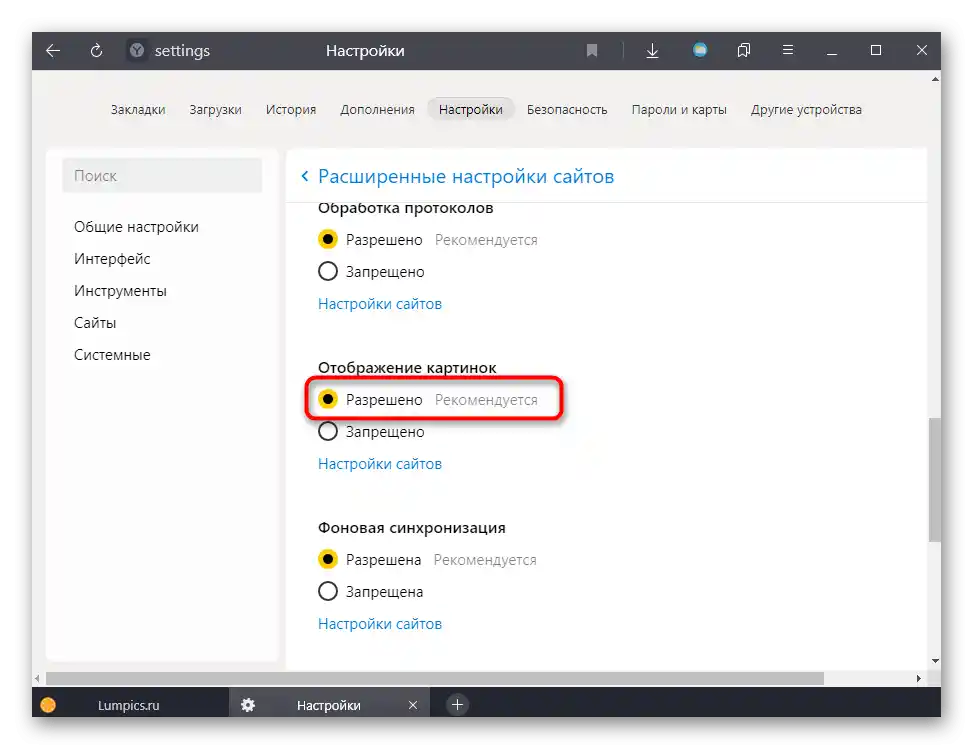
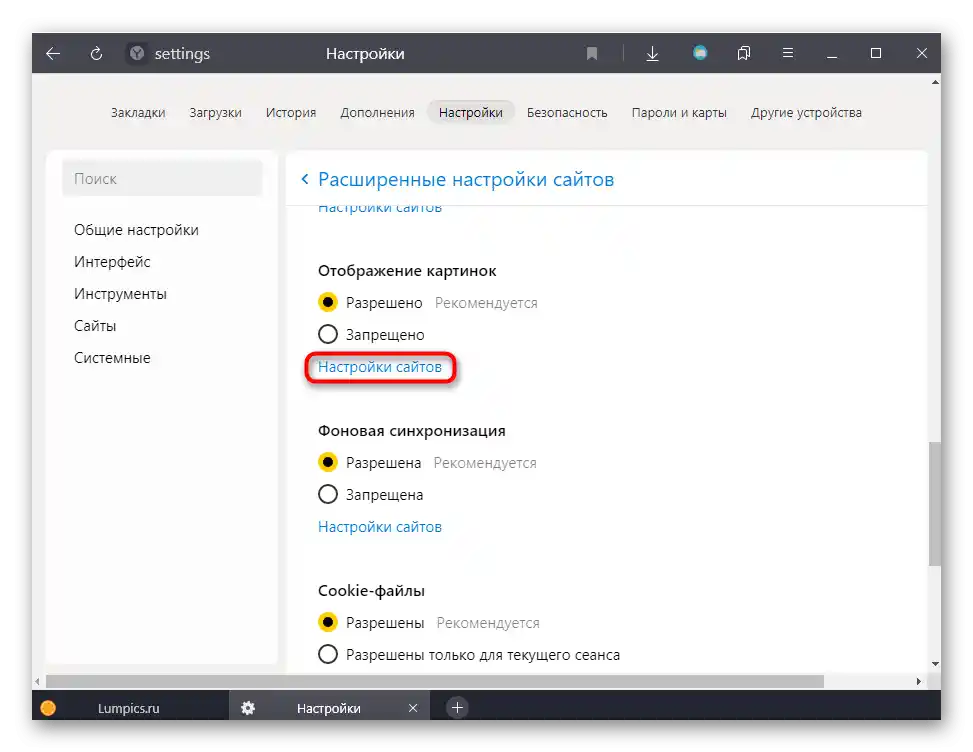
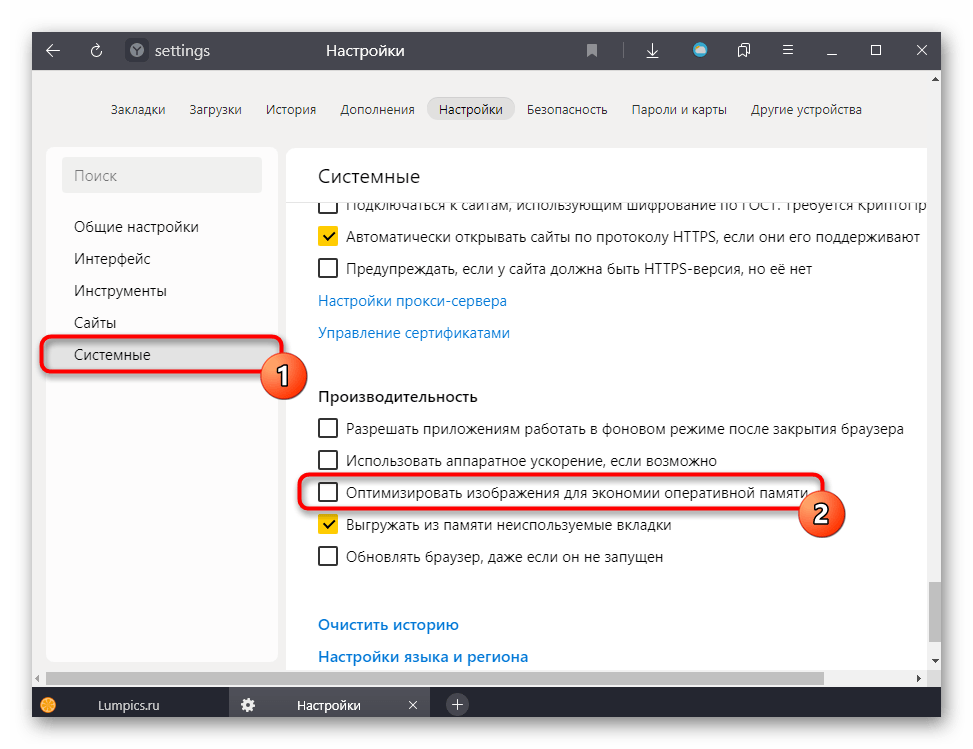
Můžete také náhodou vypnout zobrazení obrázků pro konkrétní URL. O tom se můžete dozvědět jak pomocí bodu 4 výše uvedeného návodu, tak otevřením nastavení webu.
- Klikněte na ikonu s visacím zámkem nebo vykřičníkem vlevo od adresy webu. V rozbalovací nabídce bude vidět zpráva, že funkce "Zobrazit obrázky" je vypnuta.Stisknutí přepínače změní jeho stav.
- Obnovte stránku, na které chybí grafická složka. Pokud problém spočíval v uvedeném parametru, obrázky se znovu zobrazí.
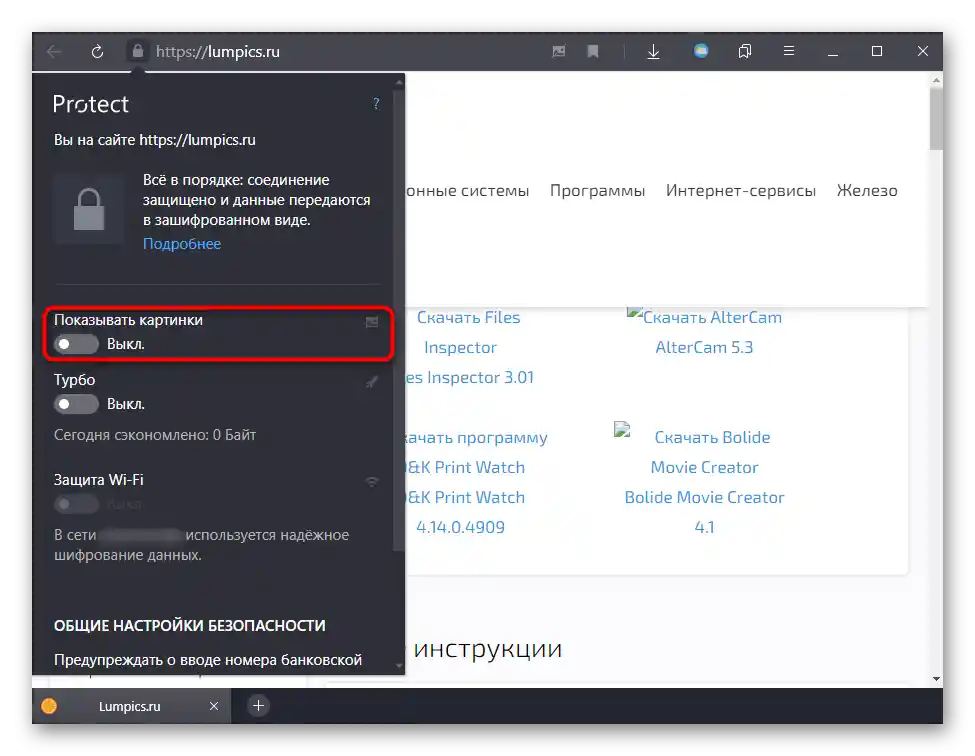
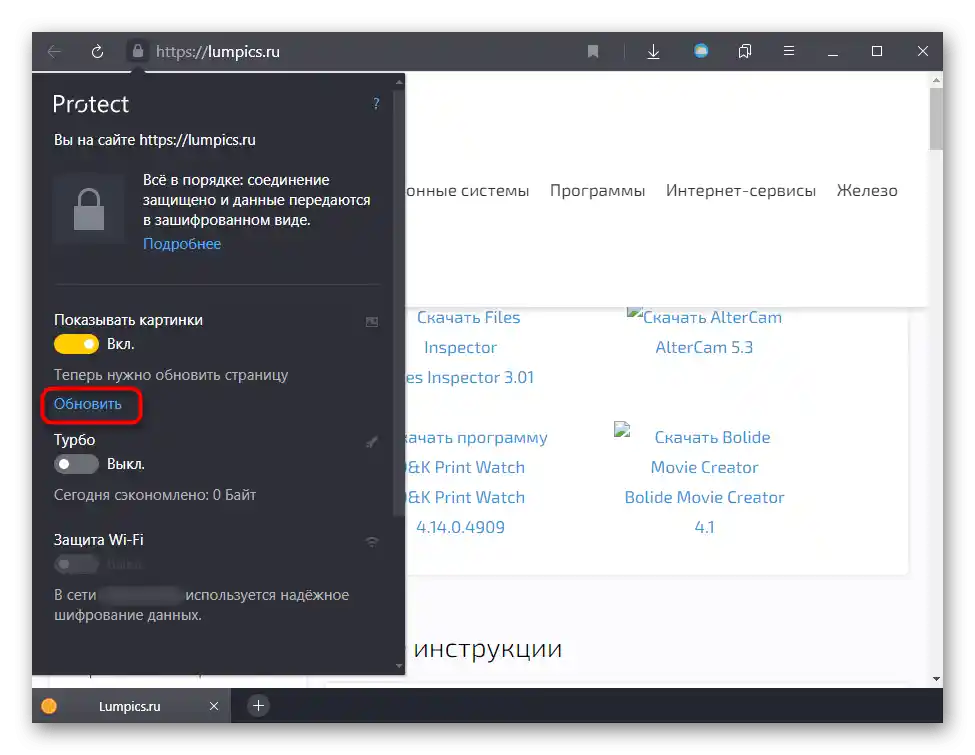
Často problémy se zobrazením obrázků na některých stránkách způsobuje cache, méně často cookies. Podrobnosti o účelu těchto složek můžete zjistit na níže uvedených odkazech.
Více informací: Co je to cache a cookies v prohlížeči
Když se obrázky nezobrazují na jedné stránce nebo se zobrazují nesprávně, stačí jednoduše obnovit stránku, aniž byste brali v úvahu již uloženou cache na počítači. K tomu stiskněte klávesy Ctrl + F5 a počkejte na načtení stránky. V případě vyřešení problému není třeba podnikat další kroky. Zapamatujte si tuto klávesovou zkratku a používejte ji v budoucnu, když na nějaké stránce znovu narazíte na takovou závadu (ne nutně s obrázky, může opravit některé nefunkční tlačítka a styly, pokud to bylo způsobeno chybami v cache).
Nyní se podívejme na situaci, kdy se obrázky nezobrazují na několika URL najednou. Ověřit, zda jsou skutečně viníky cache a cookies, je velmi jednoduché, aniž byste museli je vymazat.
- Spusťte režim inkognito přes menu nebo klávesami Ctrl + Shift + N.
- Pod dlaždicemi se záložkami se ujistěte, že je zapnuta možnost "Blokovat cookies z jiných stránek".
- Nyní otevřete tu stránku, na které se vám nezobrazují obrázky. Pokud je nyní vidíte, znamená to, že pravděpodobně problém spočívá buď v cache/cookies, nebo v rozšířeních, o kterých si povíme níže. Nejprve je lepší vymazat cache, protože její odstranění nemá žádný vliv a pozitivně ovlivňuje volné místo na pevném disku.
Podrobnosti: Vymazání cache Yandex.Browser
- A pokud to nepomohlo, odstraňte cookies. Mějte na paměti, že po tomto kroku se budete muset znovu přihlásit na všechny stránky s osobním účtem!
Podrobnosti: Odstranění cookies v prohlížeči Yandex
- Restartujte prohlížeč nebo obnovte stránky, na kterých se nezobrazují obrázky.
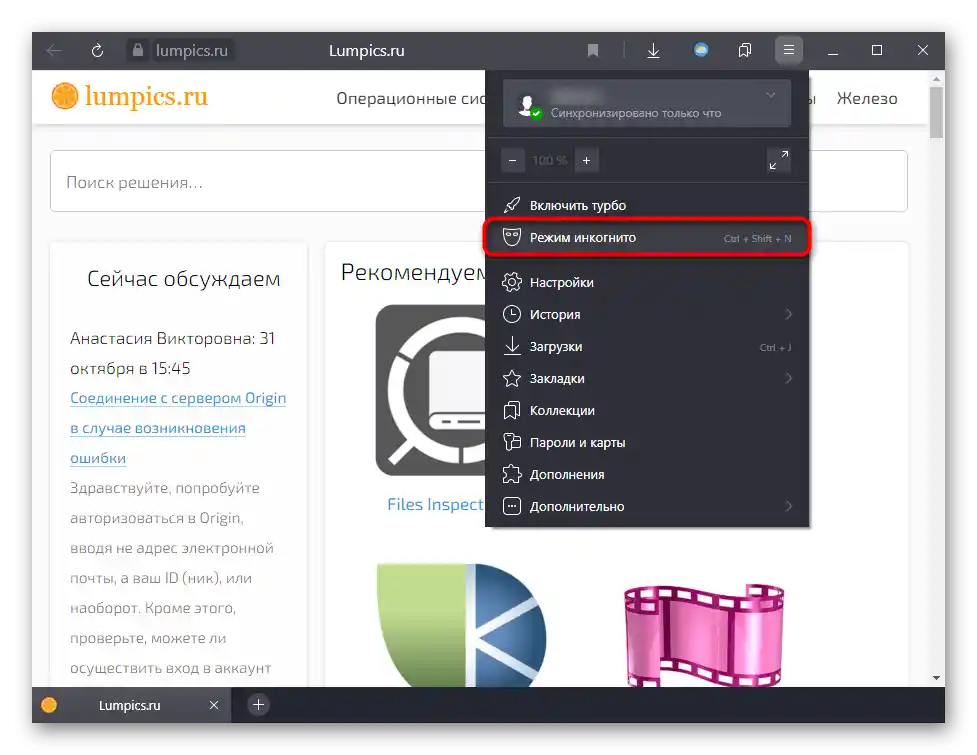
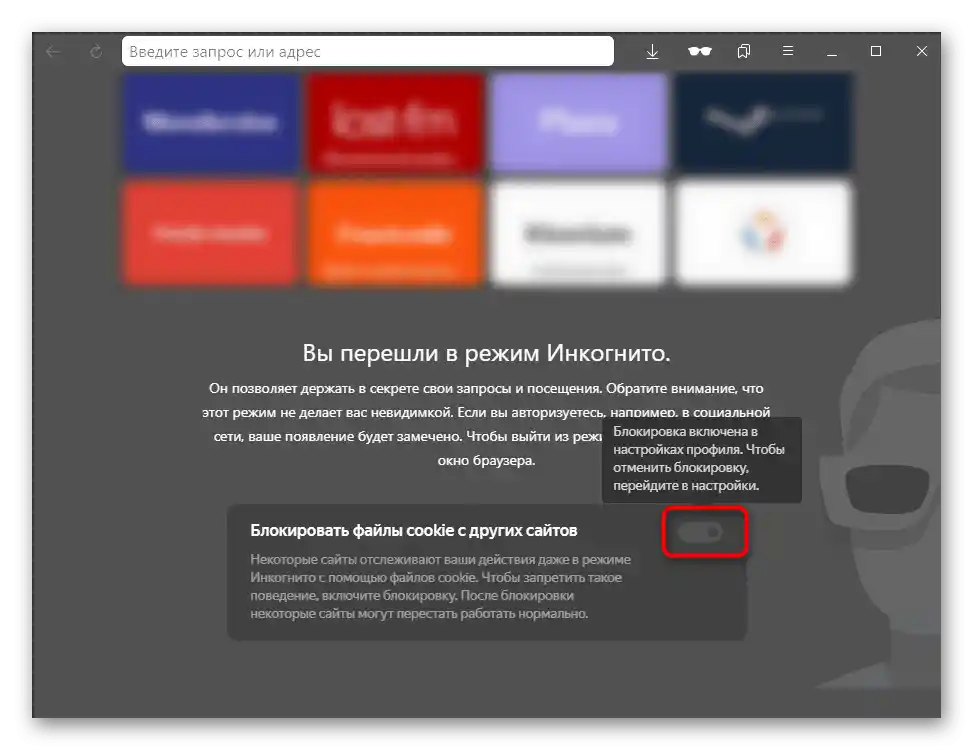
Důvod 3: Blokování zobrazení rozšířeními
Některá rozšíření mohou být také viníky vzniklé situace. Převážně se jedná o málo známá rozšíření blokující reklamy a zabraňující sledování, používání skriptů weby v kombinaci s nesprávným nastavením od uživatele. Samozřejmě, že normální funkci mohou narušit i zcela jiná rozšíření, proto je nutné se ujistit o čistotě veškerého softwaru, který byl nainstalován v prohlížeči Yandex.
- Doporučujeme, stejně jako v Důvodu 2, spustit režim inkognito a otevřít stejnou stránku. V tomto režimu žádná rozšíření nefungují (pokud jste je sami nezapnuli), můžete posoudit rozdíl v zobrazení obsahu pod vaším profilem a v inkognitu. Pokud je rozdíl patrný, přejděte do sekce menu "Rozšíření".
- Sjeďte dolů k bloku "Z jiných zdrojů" a hledejte viníka. Můžete je postupně vypínat, poté obnovit stránku a sledovat, zda se na ní obrázky objevily.
- Zjištěné rozšíření buď nastavte jinak, nebo jej odstraňte, najeďte kurzorem na řádek s ním, aby se objevilo příslušné tlačítko.
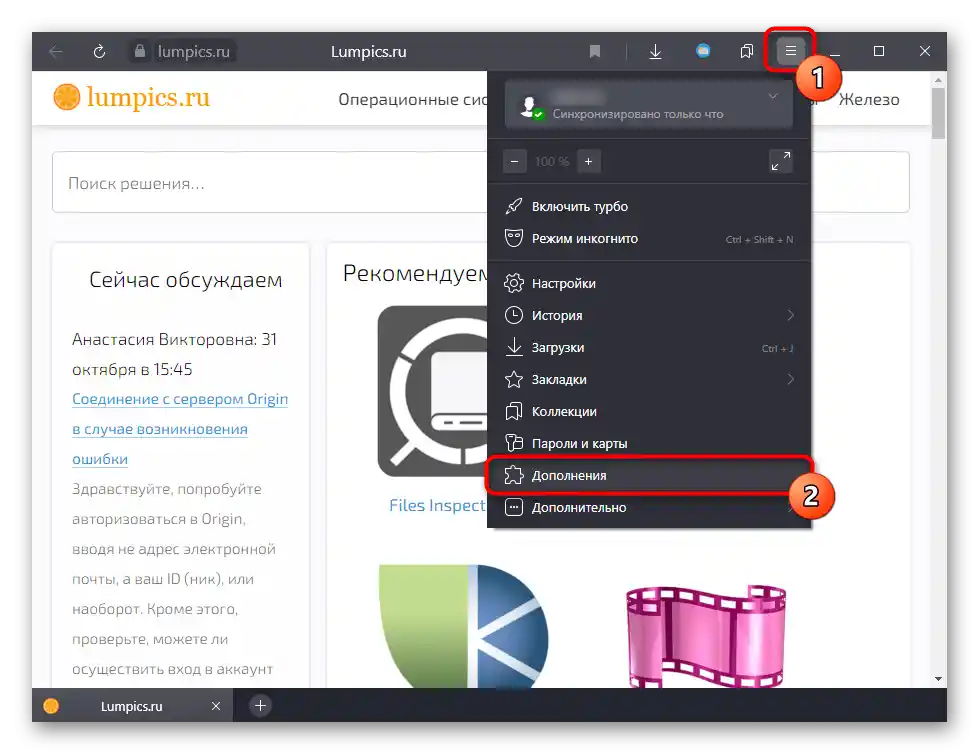
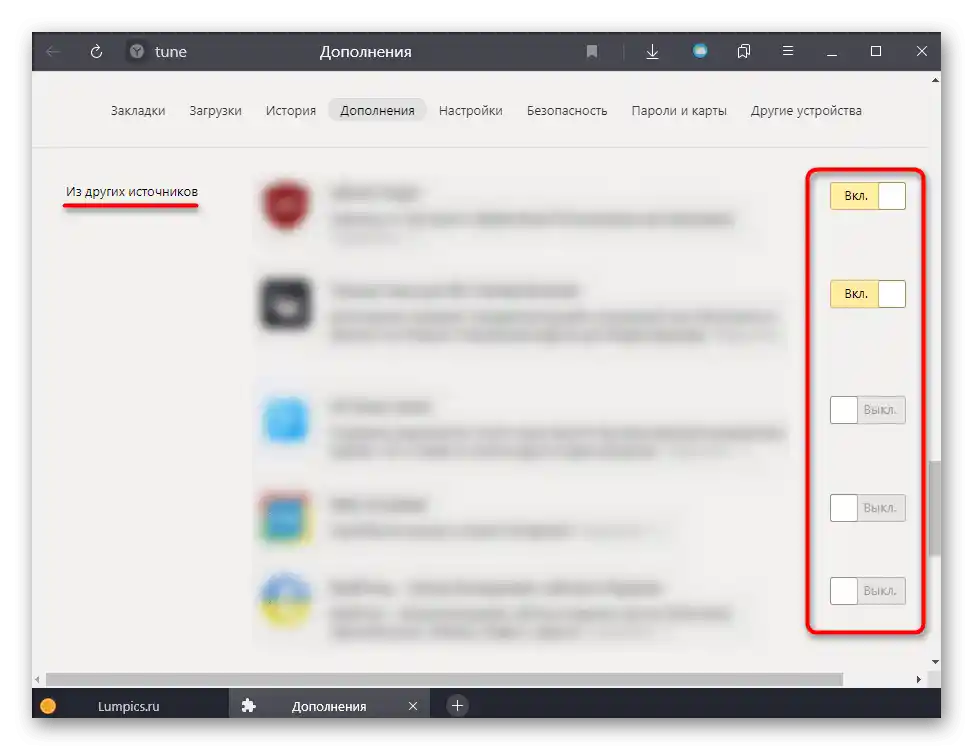
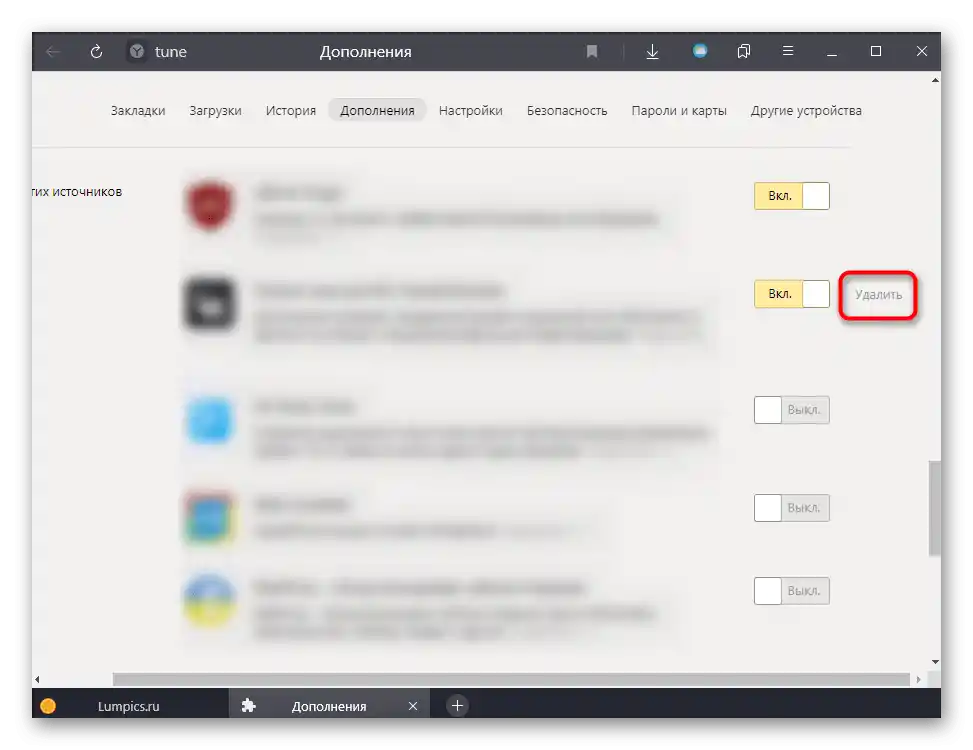
Důvod 4: Problémy na webu
Pokud je chyba zaznamenána pouze na jednom webu, je velmi pravděpodobné, že váš prohlížeč a internetové připojení s tím nemají nic společného. Chyby často vznikají na straně zdroje a uživatel je nemůže opravit. Za předpokladu, že je web stále aktivně spravován, administrátor pravděpodobně již o problému ví a pracuje na jeho odstranění. Nebo, pokud je viníkem hosting, na kterém jsou všechny obrázky uloženy, je to jeho úkol.
Počkejte několik minut nebo hodin — obvykle se během této doby chyby odstraňují. Nicméně od velmi starých a opuštěných adres to nelze očekávat.Obecně se to tam neopravuje, protože administrátor se již nepodílí na životě webu.
Důvod 5: Vypnutý JavaScript
Velmi vzácný důvod, přesto vyžadující zmínku, je vypnutý JavaScript. Někteří uživatelé mohli z nějakých svých důvodů deaktivovat jeho funkci, aniž by tušili, že mnohé obrázky přestanou zobrazovat, protože jsou součástí JS bloků na stránkách.
JavaScript lze vypnout jak na jedné stránce, tak v prohlížeči úplně, a od toho závisí typ aktivace. Pokud jste blokovali JS na konkrétní URL, aktivuje se zpět takto:
- Otevřete záložku se stránkou a klikněte na ikonu zámku nebo vykřičníku, která se nachází vlevo od adresy. Pokud je JS vypnutý, okamžitě uvidíte příslušnou položku. Klikněte na přepínač, abyste změnili stav tohoto nastavení.
- Nyní obnovte stránku.
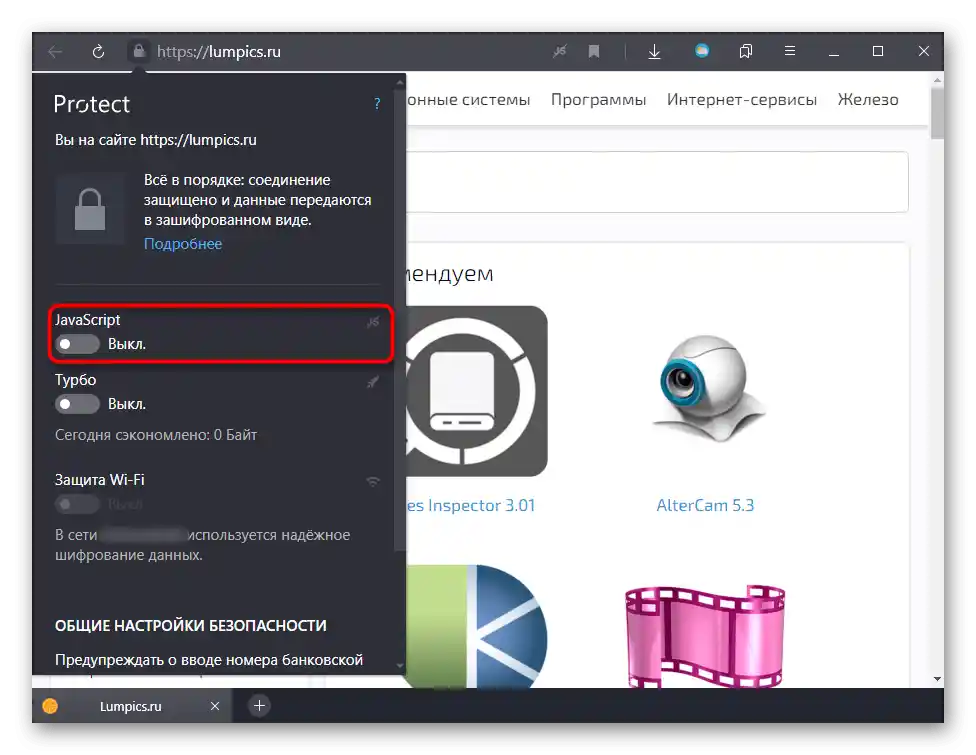
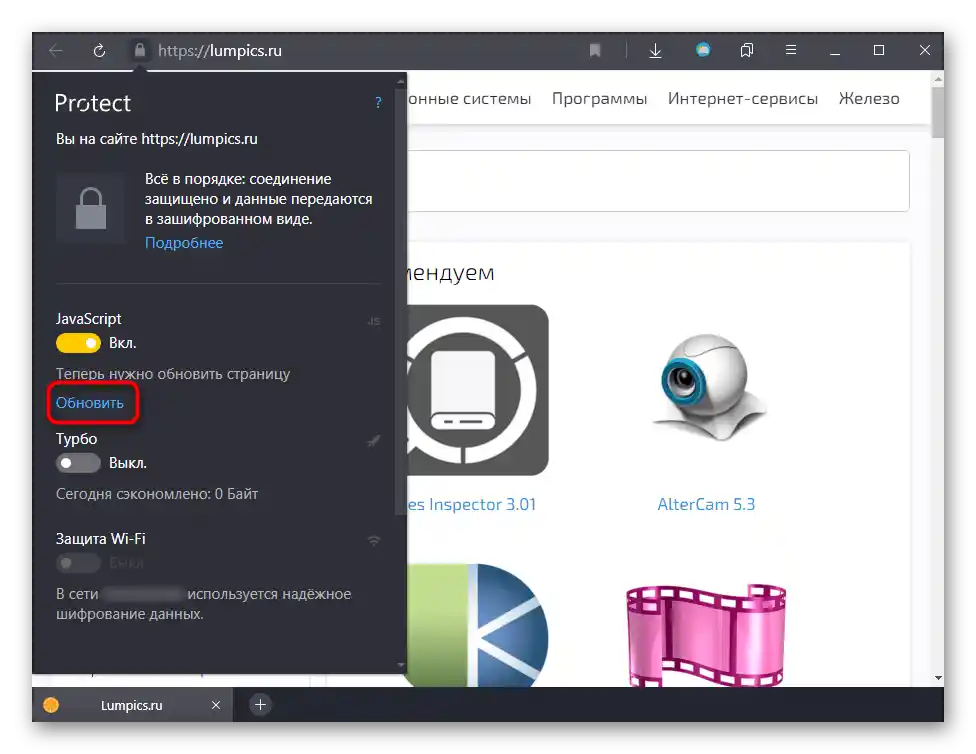
JavaScript může být vypnutý pro všechny stránky nebo selektivně pro některé. Zkontrolovat, zda je tomu tak, doporučujeme přes "Nastavení".
- Přejděte do této sekce přes menu prohlížeče.
- Pomocí levého panelu přepněte na "Weby", a odtud na "Pokročilá nastavení webů".
- Blok s JS bude poslední. Ukazatel by měl být vedle položky "Povolen".
- Není na škodu podívat se do "Nastavení webů" a zkontrolovat, zda je v seznamu zakázaných URL nějaký záznam. Pokud ano, odstraňte všechny adresy.

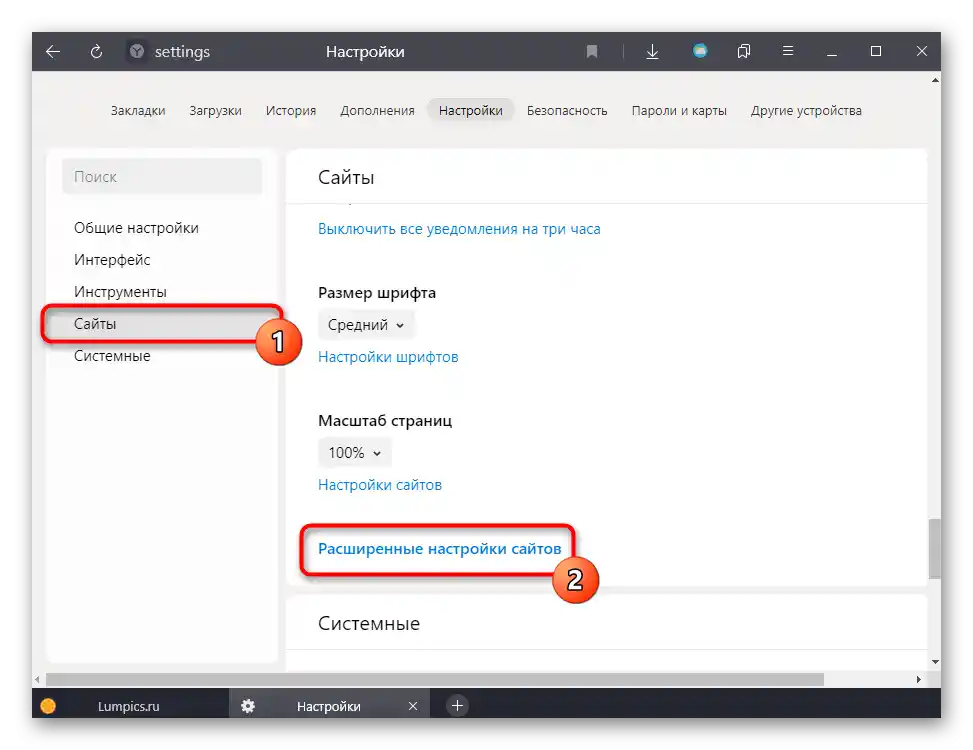
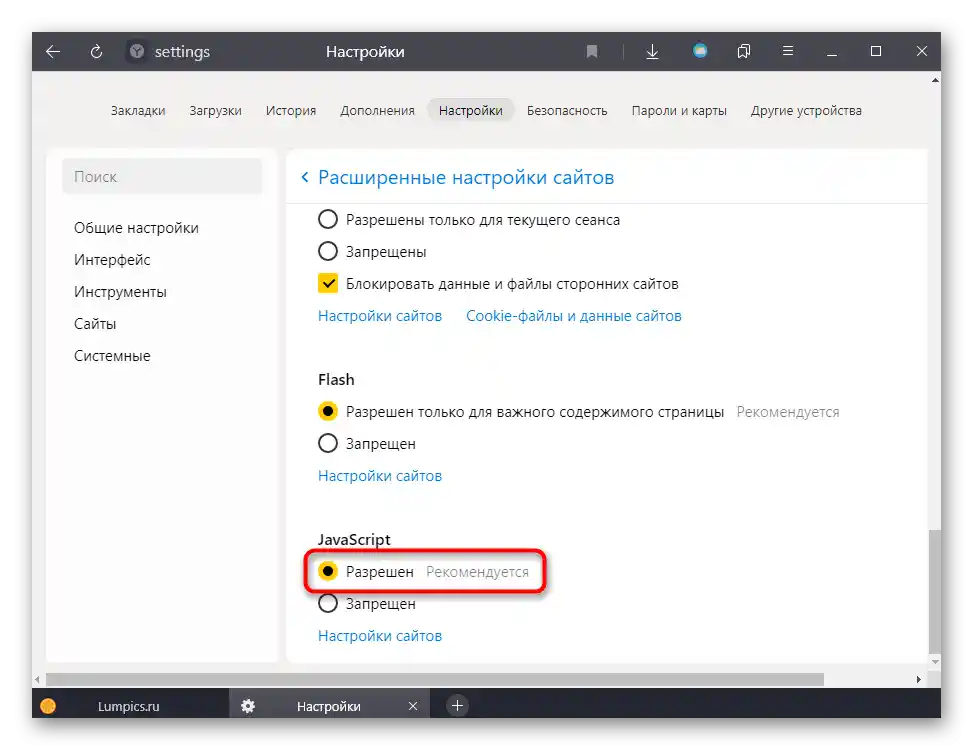

Důvod 6: Velmi starý operační systém
Na závěr zmíníme ještě jeden vzácný důvod, který souvisí s prací ve velmi starých operačních systémech, obvykle Windows XP. I když byla její podpora již dávno ukončena, část lidí ji stále používá kvůli slabému počítači nebo v pracovních účelech, kde nemá smysl instalovat něco modernějšího a výkonnějšího. Kromě ukončení podpory systému ze strany Microsoftu to udělali i další vývojáři, mezi které patří i tvůrci prohlížečů a weboví programátoři.Vzhledem k přechodu na nové webové standardy, které nejsou kompatibilní se zastaralými funkcemi systému XP, vývojáři stále častěji přestávají zajišťovat kompatibilitu při zobrazování stránek ve starých verzích prohlížečů, a instalace nejnovějších, aktuálních verzí prohlížeče není možná, opět kvůli nedostatku podpory.
Řešením, i když ne zaručeným, jak překonat tuto obtíž, může být pouze hledání alternativního prohlížeče, který běží na modernější verzi jádra Chromium než poslední dostupná verze Yandex.Browser vydaná pro váš operační systém.